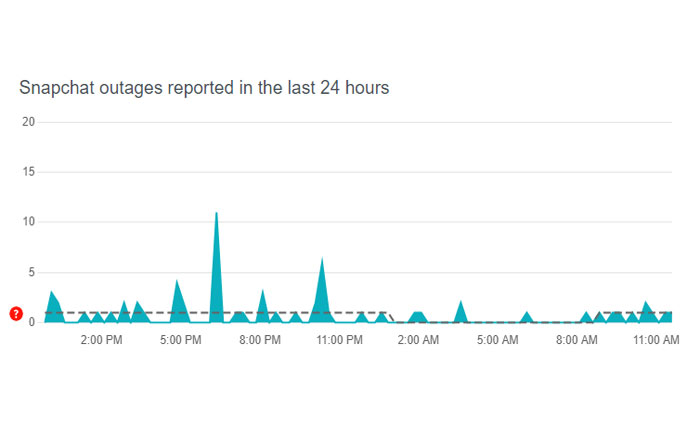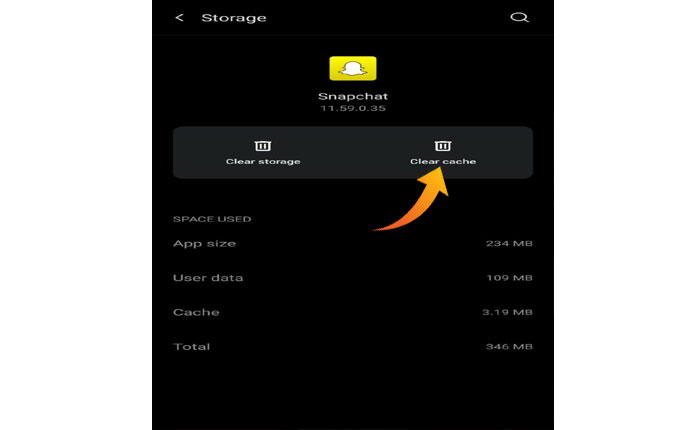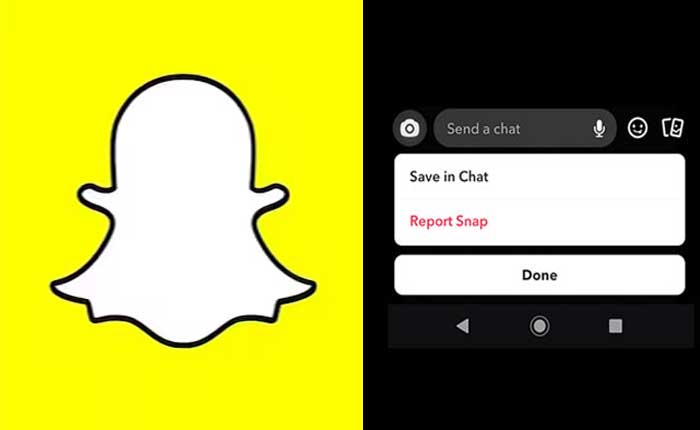
Stai riscontrando il problema “L’opzione Salva in chat di Snapchat non viene visualizzata”? Se la tua risposta è SI allora sei nel posto giusto.
Snapchat è una popolare piattaforma di social media che consente agli utenti di scattare foto, inviare scatti, interagire con gli amici e molto altro ancora.
Inoltre, Snapchat offre varie funzionalità che miglioreranno l’esperienza dell’utente.
Una di queste funzionalità è Salva in chat, questa funzionalità consente agli utenti di salvare messaggi, immagini e video nella chat in modo da poterli controllare in seguito.
Sfortunatamente, alcuni utenti di Snapchat hanno riscontrato il problema durante il tentativo di salvare i contenuti multimediali nella chat e hanno segnalato il problema “L’opzione Salva in chat di Snapchat non viene visualizzata”.
Se stai affrontando lo stesso problema, non preoccuparti; ti abbiamo coperto.
In questa guida imparerai perché l’opzione Salva in chat di Snapchat non viene visualizzata e come risolvere questo problema.
Perché l’opzione Salva in chat di Snapchat non viene visualizzata?
Per diversi motivi, potresti riscontrare il problema “L’opzione Salva in chat di Snapchat non viene visualizzata”.
Per salvare i contenuti multimediali o chattare in Snapchat, il mittente deve inviare video o immagini in un ciclo temporale infinito.
Se il mittente ha applicato il timer prima di inviare immagini o video, non vedrai l’opzione Salva in chat.
È anche possibile che si sia verificato un problema con il server Snapchat a causa del quale non sarai in grado di utilizzare alcune funzionalità.
I file di cache danneggiati e obsoleti possono anche causare vari problemi ed errori tecnici.
Tuttavia, se riscontri il problema “L’opzione Salva in chat di Snapchat non viene visualizzata”, puoi risolverlo utilizzando i metodi indicati di seguito.
Quindi, senza ulteriori indugi, iniziamo:
Come risolvere il problema “L’opzione Salva in chat di Snapchat non viene visualizzata”.
Applicare i seguenti passaggi di risoluzione dei problemi per risolvere il problema “L’opzione Salva in chat di Snapchat non viene visualizzata”.
Assicurati che il mittente invii i contenuti multimediali in un ciclo temporale infinito
Come ho detto prima, per salvare i contenuti multimediali nella chat su Snapchat gli utenti devono inviarli in un ciclo temporale infinito che vedrai sul lato destro dello schermo prima di inviare l’immagine o il video.
Prima di passare a un altro metodo assicurati che l’immagine o il video verranno inviati in un ciclo temporale infinito.
Controlla lo stato del server Snapchat
È anche possibile che tu non riesca a utilizzare la funzione Salva in chat su Snapchat perché si è verificato un problema con il server Snapchat.
In tal caso, devi controllare il server Snapchat visitando il suo sito Web ufficiale o utilizzando strumenti online come Downdetector.
Dopo aver verificato se riscontri problemi con il server Snapchat, devi attendere che i problemi vengano risolti.
Controlla la tua connessione Internet
Una connessione Internet scarsa e instabile può anche impedire agli utenti di utilizzare varie funzionalità.
Se non ci sono problemi con il server Snapchat, dovresti controllare la tua connessione Internet.
Per fare ciò, utilizza gli speed tester online e trova la velocità e la stabilità della tua Internet.
Se si verificano problemi con la connessione Internet, puoi risolverli riavviando il router WIFI.
Aggiorna l’applicazione
Anche una versione obsoleta dell’app Snapchat può causare problemi di compatibilità.
Se stai utilizzando la versione obsoleta dell’app Snapchat, deve essere questo il motivo per cui stai affrontando questo problema.
In tal caso, l’aggiornamento dell’app Snapchat risolverà il tuo problema. Per farlo, vai su Google PlayStore o App Store e cerca l’app Snapchat.
Una volta trovata l’app, tocca il pulsante Aggiorna accanto al nome dell’app per aggiornare l’app alla versione più recente.
Cancella cache
Se l’aggiornamento dell’app non risolve il problema, dovresti prendere in considerazione la possibilità di cancellare i file della cache.
Per farlo, vai su Impostazioni > App > Gestisci app > Snapchat > Archiviazione > Cancella cache > Cancella.
Per svuotare la cache su un dispositivo iPhone, vai a Impostazioni > Generali > Archiviazione iPhone > Snapchat > Scarica app > Reinstalla app.
Contatta il supporto
Se nessuno di questi metodi funziona per te, contatta l’assistenza clienti Snapchat per ulteriore assistenza.
Questo è tutto ciò che devi sapere su come risolvere il problema “L’opzione Salva in chat di Snapchat non viene visualizzata”.